La facilità d’uso dell’iPhone lo rende un’ottima scelta per le persone anziane che desiderano uno smartphone e ci sono molte opzioni per rendere iOS più facile da usare e più accessibile. Che tu stia configurando un telefono per il tuo prozio (o tu sia il prozio!) abbiamo una serie di ottimi consigli da condividere.
Sommario:
1. Considera l’abilitazione dell’accesso assistito
Assistive Access è una funzionalità introdotta in iOS 17 che semplifica notevolmente l’esperienza iOS. Sebbene sia progettato per le persone con disabilità cognitive, è una buona scelta anche per gli anziani che necessitano solo di utilizzare le funzioni essenziali dei propri dispositivi.
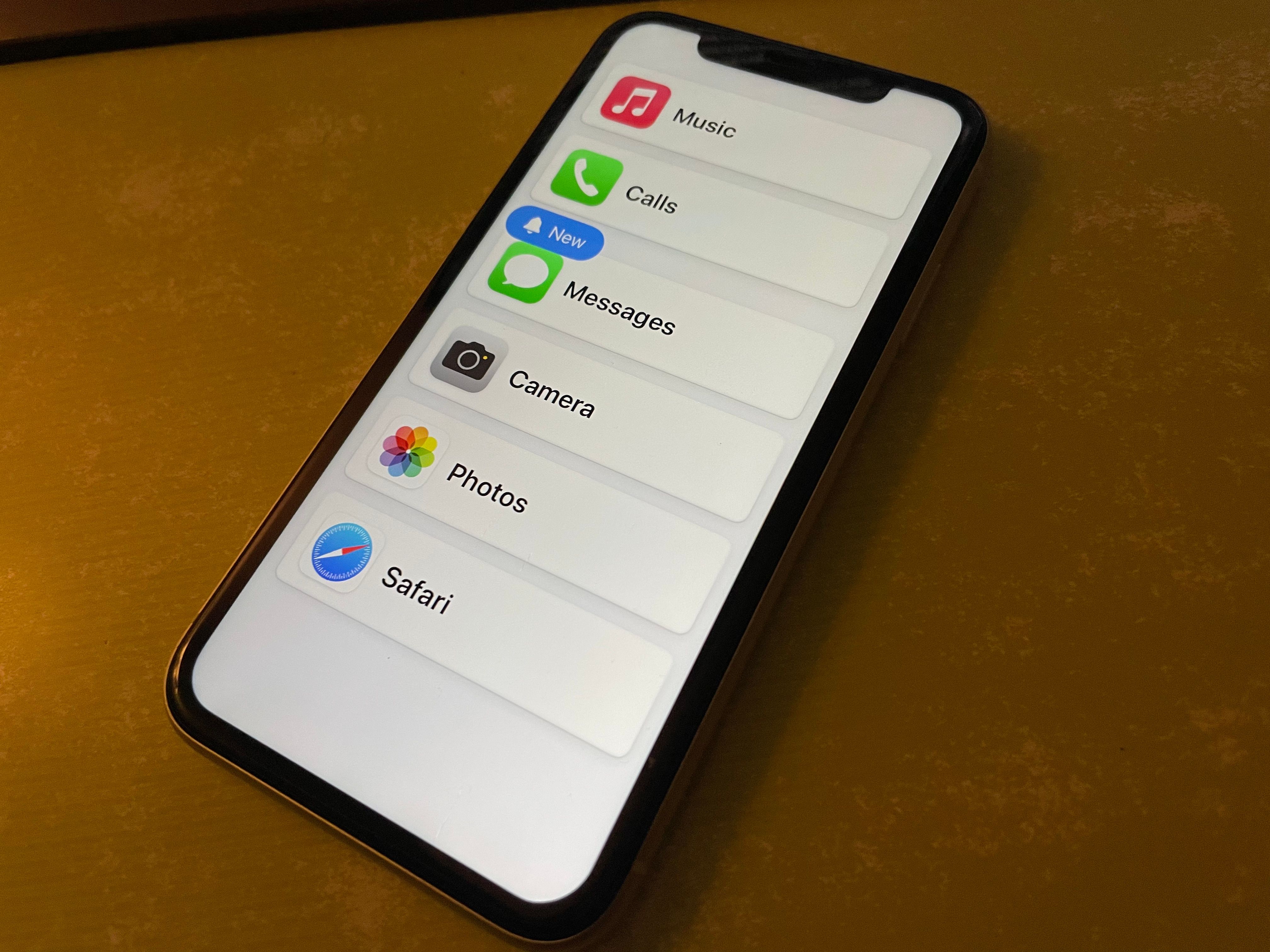 Raghav Sethi/MakeUseOf
Raghav Sethi/MakeUseOf
Una persona fidata può configurare Assistive Access per mostrare solo le app di cui ha bisogno la persona amata, che verranno quindi eseguite in un formato semplificato. Questo potrebbe essere un passo troppo drastico per gli anziani esperti di tecnologia, ma vale la pena dare un’occhiata se l’utente non vuole essere sopraffatto da app e menu che non utilizzerà comunque.
Consulta la nostra guida all’accesso assistito su iPhone per saperne di più.
2. Utilizzare lo zoom di visualizzazione
La vista della maggior parte delle persone diminuisce con l’età. Per contrastare questo problema, puoi abilitare Display Zoom (su iPhone SE 2 o iPhone XR e versioni successive) per ingrandire lo schermo:
3. Aumenta la dimensione del testo
Sebbene lo Zoom display ingrandisca tutto sullo schermo, puoi anche aumentare le dimensioni del testo per migliorare la leggibilità complessiva:
Mentre sei in tema di testo, potresti voler abilitare il cursore Testo in grassetto nella pagina Visualizzazione e dimensioni del testo per far risaltare il testo.
4. Aumentare il volume della suoneria e attivare i lampeggi di avviso LED
Per un anziano con problemi di udito, è opportuno aumentare il volume della suoneria in modo da non perdere chiamate e altri avvisi.
Vai su Impostazioni > Suoni e Haptics e regola il cursore Suoneria e Avvisi per impostare il volume preferito. Potresti voler disabilitare il cursore Cambia con i pulsanti; con esso disattivato, i pulsanti fisici del volume modificheranno solo il volume dei contenuti multimediali (come musica e giochi). Se abilitato, è facile abbassare accidentalmente completamente il volume della suoneria.
Assicurati che la suoneria selezionata e gli altri avvisi siano chiari e distinti. Per ridurre ulteriormente la possibilità di perdere chiamate, è una buona idea scegliere Riproduci sempre in Haptics in modo che il telefono vibri per tutti gli avvisi.
Infine, può essere utile attivare la funzione LED Flash per avvisi, che fornisce un segnale visivo per gli avvisi in arrivo facendo lampeggiare la fotocamera. Per fare ciò, vai su Impostazioni > Accessibilità > Audio e video (sotto l’intestazione Udito). Tocca Flash LED per avvisi e attiva lo slider con lo stesso nome. Puoi scegliere se visualizzarlo anche quando il telefono è sbloccato o in modalità silenziosa.
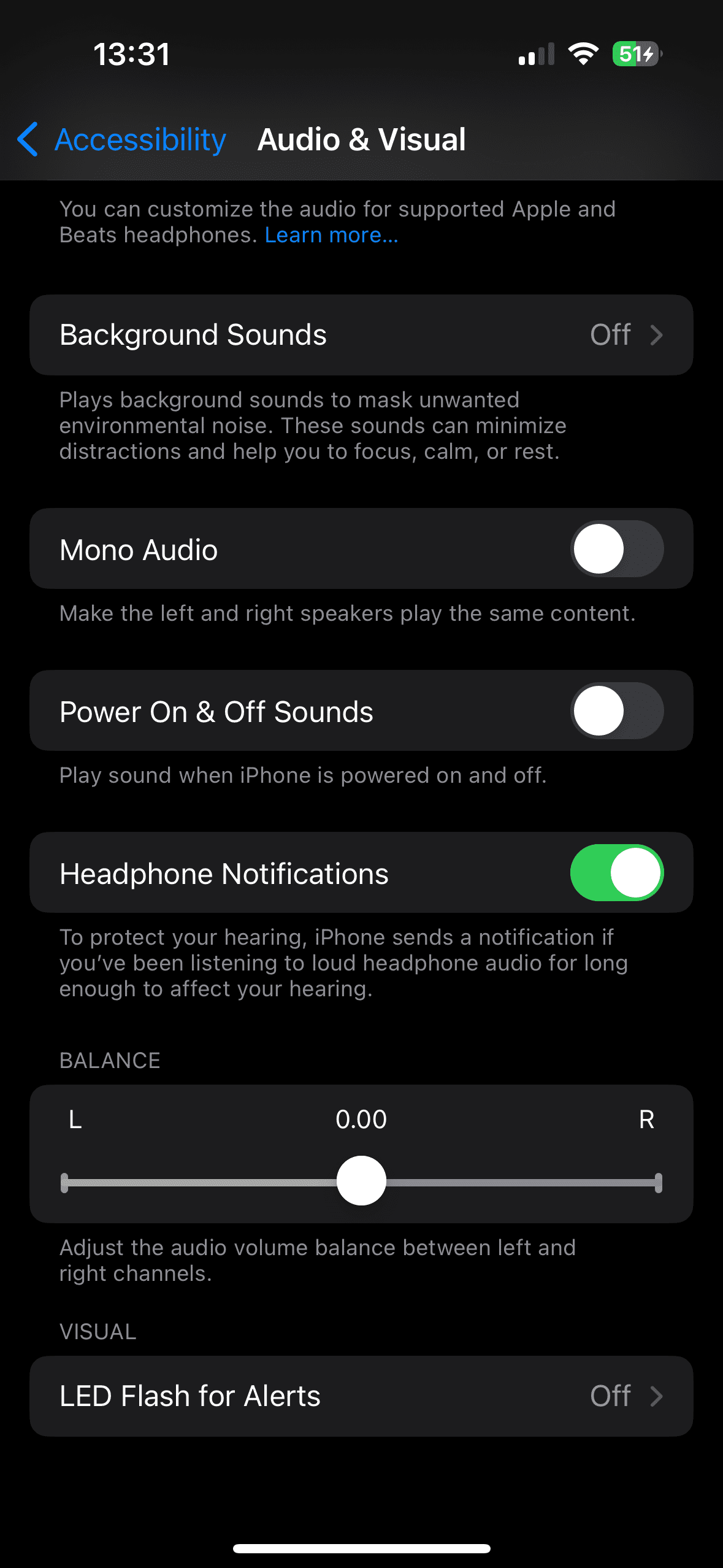
5. Prova i sottotitoli in tempo reale
Sebbene sia in versione beta al momento in cui scrivo, Live Captions è una benedizione per chiunque abbia difficoltà a sentire chiaramente il parlato. Trasforma tutti i dialoghi parlati in testo sullo schermo in tempo reale.
Per usarlo, vai su Impostazioni > Accessibilità > Sottotitoli in tempo reale (sotto Udito) e attiva il cursore Sottotitoli in tempo reale. Verrà immediatamente mostrata una barra degli strumenti per la funzione nella parte inferiore dello schermo; scegli Aspetto per personalizzarlo. Tocca la barra degli strumenti per mostrarne i pulsanti, che ti consentono di modificarne le dimensioni o mettere in pausa la trascrizione. Puoi anche trascinare la barra degli strumenti come meglio credi.
Quando dice Ascolto, la funzione attende la riproduzione del parlato sul tuo dispositivo (da YouTube o da un’app per podcast, ad esempio) e lo trascriverà. Tocca il pulsante Microfono per cambiare la sua funzione e trascrivere il discorso intorno a te.
Potresti anche voler abilitare il cursore Sottotitoli in tempo reale nel FaceTime per mantenerlo attivo nelle chiamate FaceTime.
L’elenco dei preferiti del tuo iPhone ti consente di tenere facilmente i tuoi contatti frequenti a pochi tocchi di distanza. Ciò rende l’iPhone più adatto agli anziani poiché evita loro la fatica di scorrere continuamente l’elenco dei contatti.
Ecco come aggiungere tutti i contatti importanti ai tuoi Preferiti sul tuo iPhone:
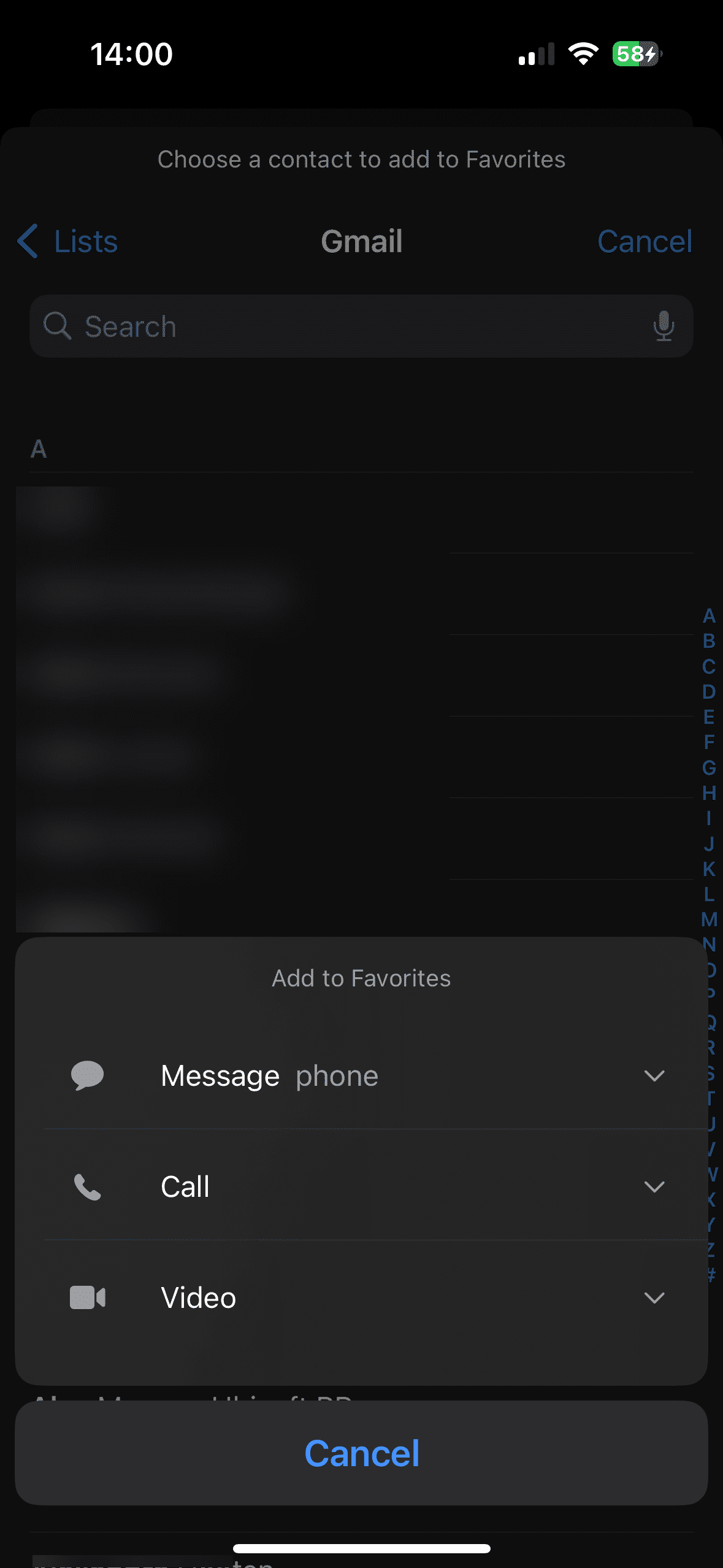
Mentre lo guardi, è una buona idea organizzare l’elenco dei contatti dell’iPhone della persona amata in modo che non sia intasato da voci obsolete.
7. Imposta l’ID medico
All’interno dell’app Salute del tuo iPhone è presente l’ID medico, che funziona come un tag di identificazione medica digitale. Ciò consente ai paramedici di conoscere le condizioni di salute esistenti che richiedono attenzione immediata, i farmaci che prendi e simili. È particolarmente utile nei casi in cui il proprietario del dispositivo è incosciente o comunque incapace di comunicare.
Configura la tessera sanitaria sul tuo iPhone aprendo l’app Salute, toccando l’immagine del tuo profilo in alto a destra e scegliendo Tessera sanitaria > Modifica. Oltre alle informazioni mediche, è consigliabile aggiungere anche alcuni contatti di emergenza. Queste persone riceveranno una notifica se utilizzerai la funzione SOS emergenze del tuo iPhone; consente inoltre ai paramedici di contattare i tuoi cari se non puoi fornire le loro informazioni.
In basso, assicurati che Mostra quando bloccato sia abilitato, il che rende le tue informazioni disponibili affinché chiunque possa vederle nella schermata di blocco in caso di emergenza.
8. Configura SOS emergenze
La funzione SOS emergenze sul tuo iPhone avvisa i servizi di emergenza e i tuoi contatti di emergenza quando sei nei guai. Sebbene questa sia una funzionalità dell’iPhone che tutti dovrebbero configurare, è particolarmente importante per gli anziani.
SOS emergenze è disponibile nella normale schermata di spegnimento dell’iPhone. Trascina il cursore SOS emergenze e il tuo telefono contatterà il numero di emergenza della tua regione, quindi raggiungerà i tuoi contatti di emergenza con la tua posizione.
Dovresti anche configurare le scorciatoie di SOS emergenze:
Per impostazione predefinita, entrambe le scorciatoie SOS emergenze riprodurranno un suono di allarme quando iniziano il conto alla rovescia. Se non lo desideri, attiva Chiama silenziosamente.
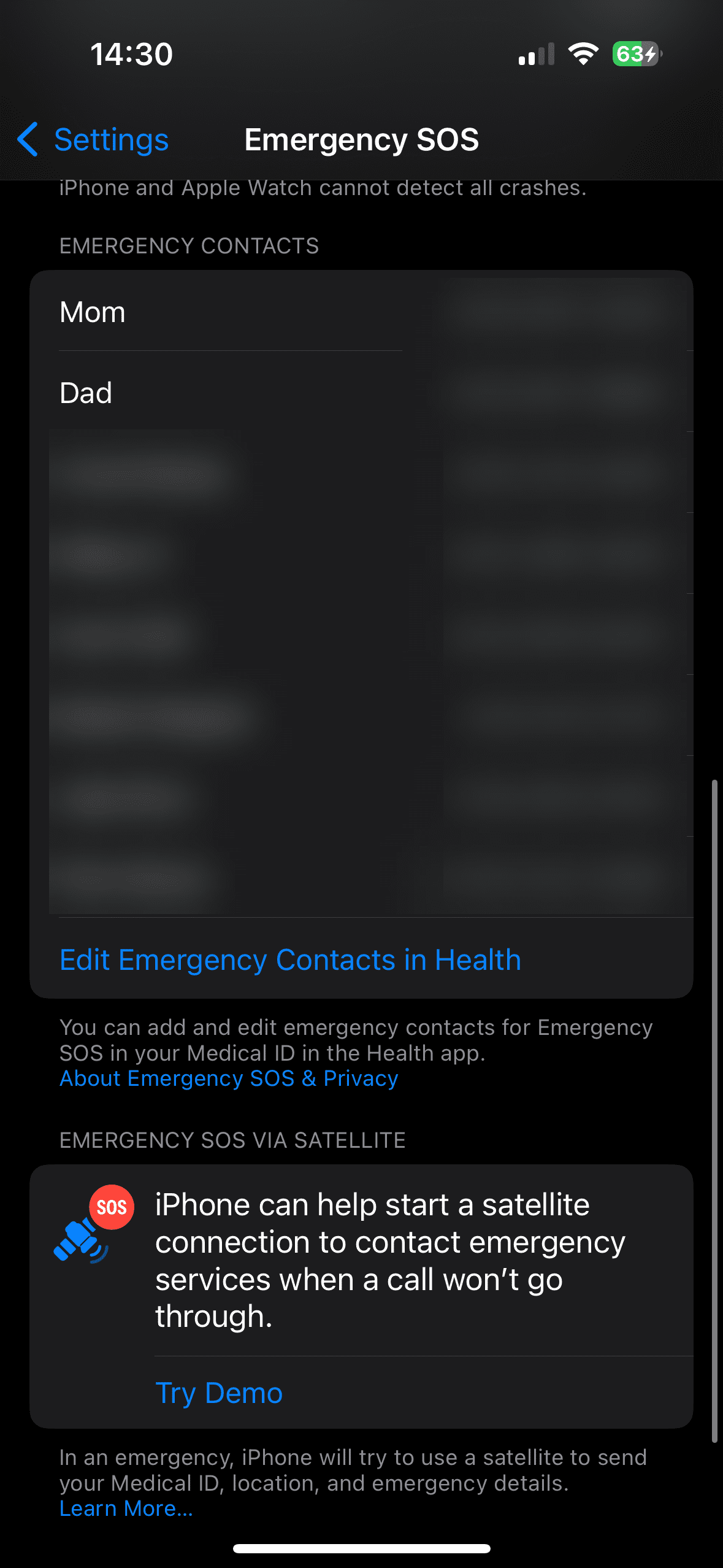
9. Abilita la composizione vocale per Siri
I comandi vocali di Siri ti consentono di ridurre le interazioni fisiche con il telefono, il che è un ottimo modo per semplificare un iPhone per gli anziani. L’abilitazione della composizione vocale garantisce a Siri la possibilità di effettuare chiamate dalla schermata di blocco:
Per scoprire altri modi in cui Siri può aiutare la persona amata, dai un’occhiata ai migliori comandi Siri che dovresti conoscere ed esplora le sue opzioni in Impostazioni > Siri e ricerca.
10. Semplificare la schermata principale
È probabile che se stai configurando un iPhone per una persona anziana, non avrà bisogno di accedere a tutte le app sul dispositivo. È quindi una buona idea fare alcune operazioni di pulizia nella schermata principale, come ad esempio:
Con queste modifiche, un iPhone diventa ancora più facile da usare per gli anziani. Ci siamo concentrati su modifiche generalmente utili qui, ma vale anche la pena esplorare tutte le opzioni di accessibilità di iPhone in Impostazioni> Accessibilità per le opzioni applicabili alla persona amata. Troverai molte opzioni più specifiche per aiutarti con l’udito, la vista, il motore e altri problemi.
